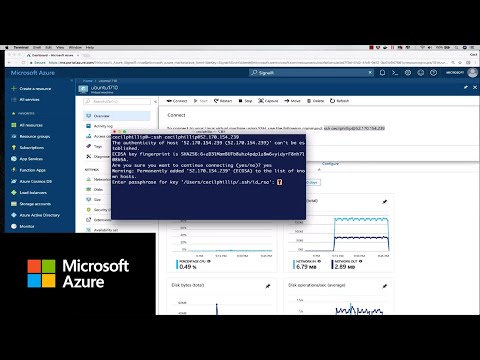Ha az USB merevlemez vagy a flash meghajtó nincs megfelelően formázva, akkor az nem jelenik meg az Ubuntu Helyek menüben, ami nehezen kölcsönhatásba lép. Megmutatjuk, hogyan kell formázni az USB meghajtót a GParted eszközzel.
Megjegyzés: Az USB meghajtó formázása megsemmisíti az ott tárolt adatokat. Ha úgy gondolod, hogy az USB-meghajtó már megfelelően formázott, de az Ubuntu éppen nem veszi fel, próbálja meg leválasztani és csatlakoztatni egy másik USB-bővítőhelybe, vagy újraindítani a készüléket a bekapcsolt eszközön.
Nyisson meg egy terminált úgy, hogy a képernyő bal felső sarkában található Alkalmazások elemre kattint, majd a Tartozékok> Terminál.

sudo apt-get install gparted

sudo gparted


Jegyzet: Győződjön meg róla, hogy a helyes meghajtón van, mert a GParted hibás merevlemezen végrehajtott módosítások törölhetnek minden adatot a merevlemezen!
Feltéve, hogy a megfelelő meghajtón tartózkodik, kattintson a jobb oldali egérgombbal az el nem osztott szürke blokkra, és kattintson az Új gombra. A felbukkanó ablakban állítsa át a fájlrendszert fat32 for USB flash meghajtókra, NTFS for USB merevlemezek esetén, amelyeket a Windows, vagy az ext3 / ext4 USB meghajtókhoz használnak, és amelyeket kizárólag a Linuxban használnak. Adjon hozzá egy címkét, ha szeretné, majd kattintson a Hozzáadás gombra.